Introducere
Siguranța laptopului a devenit o prioritate pentru majoritatea utilizatorilor. Fie că te ridici de la birou sau iei măsuri de precauție împotriva accesului neautorizat, este esențial să știi cum să blochezi ecranul laptopului tău. Pentru utilizatorii de laptopuri Lenovo Yoga, acest proces este simplu, dar poate fi realizat în mai multe moduri diferite. Acest articol va explora diverse metode și configurări pentru a bloca ecranul laptopului Lenovo Yoga în mod securizat și eficient.

Metode de Blocare a Ecranului
Blocarea ecranului laptopului Lenovo Yoga poate fi realizată prin mai multe metode convenabile. Aici, vom examina trei tehnici principale care îți permit să securizezi rapid și sigur laptopul.
Folosind Scurtături de la Tastatură
Una dintre cele mai rapide căi de a bloca ecranul laptopului Lenovo Yoga este prin scurtături de la tastatură. Sistemele de operare Windows oferă o scurtătură utilă care funcționează pe aproape toate dispozitivele:
1. Apasă simultan Tasta Windows (⊞) + L.
2. Ecranul tău se va bloca instantaneu, necesitând parola sau PIN-ul pentru deblocare.
Această metodă este eficientă și ar trebui să fie prima ta alegere pentru o blocare imediată a ecranului.
Blocarea Prin Meniul Start
O altă metodă este prin Meniul Start:
1. Apasă pe Butonul Meniului Start (pictograma Windows) din colțul din stânga jos al ecranului.
2. Selectează Pictograma Utilizator (imaginea de profil) care apare în partea de sus a meniului Start.
3. Apasă pe Blocare din opțiunile derulante.
Această opțiune este utilă când interacționezi deja cu Meniul Start și vrei să blochezi ecranul în timp ce te pregătești să pleci.
Blocarea Prin Task Manager
Pentru utilizatorii care rulează mai multe aplicații și vor să se asigure că toate procesele sunt securizate, folosirea Task Manager este o opțiune viabilă:
1. Apasă Ctrl + Shift + Esc pentru a deschide Task Manager.
2. Apasă pe Mai Multe Detalii pentru a extinde fereastra Task Manager.
3. Mergi la tab-ul Utilizatori.
4. Click dreapta pe Numele Tău de Utilizator și selectează Deconectare.
Ecranul tău se va bloca, iar toate procesele în curs vor rămâne active, prevenind accesul neautorizat.
Configurarea Setărilor de Blocare Automată
Dincolo de metodele manuale, configurarea laptopului Lenovo Yoga pentru a se bloca automat după o anumită perioadă poate spori securitatea. Aceste setări automate te pot salva de la potențiale neglijențe.
Setarea Blocării Automate
Blocarea automată este o funcție care activează ecranul de blocare după ce laptopul a fost inactiv pentru o perioadă setată. Iată cum să o configurezi:
1. Deschide Setări apăsând Tasta Windows (⊞) + I.
2. Navighează la Personalizare > Blocare ecran.
3. Apasă pe Setări de timeout ale ecranului.
4. Aici, poți ajusta timpul în care ecranul rămâne pornit când este pe baterie sau conectat la priză. Selectează durata de timeout dorită.
Acest lucru asigură că, chiar dacă uiți să blochezi ecranul manual, laptopul tău se va securiza singur după inactivitate.
Activarea Blocării Dinamice
Blocarea Dinamică adaugă un plus de confort și securitate prin blocarea laptopului când te îndepărtezi:
1. Asigură-te că Bluetooth este activat pe Lenovo Yoga.
2. Pairează telefonul tău cu laptopul prin Bluetooth.
3. Deschide Setări > Conturi > Opțiuni de autentificare.
4. Derulează până la Blocare Dinamică și bifează opțiunea Permite Windows să detecteze când te îndepărtezi și să blocheze automat dispozitivul.
Acum, pe măsură ce te îndepărtezi de laptop cu telefonul pereche, Windows va detecta distanța mărită și va bloca automat ecranul.
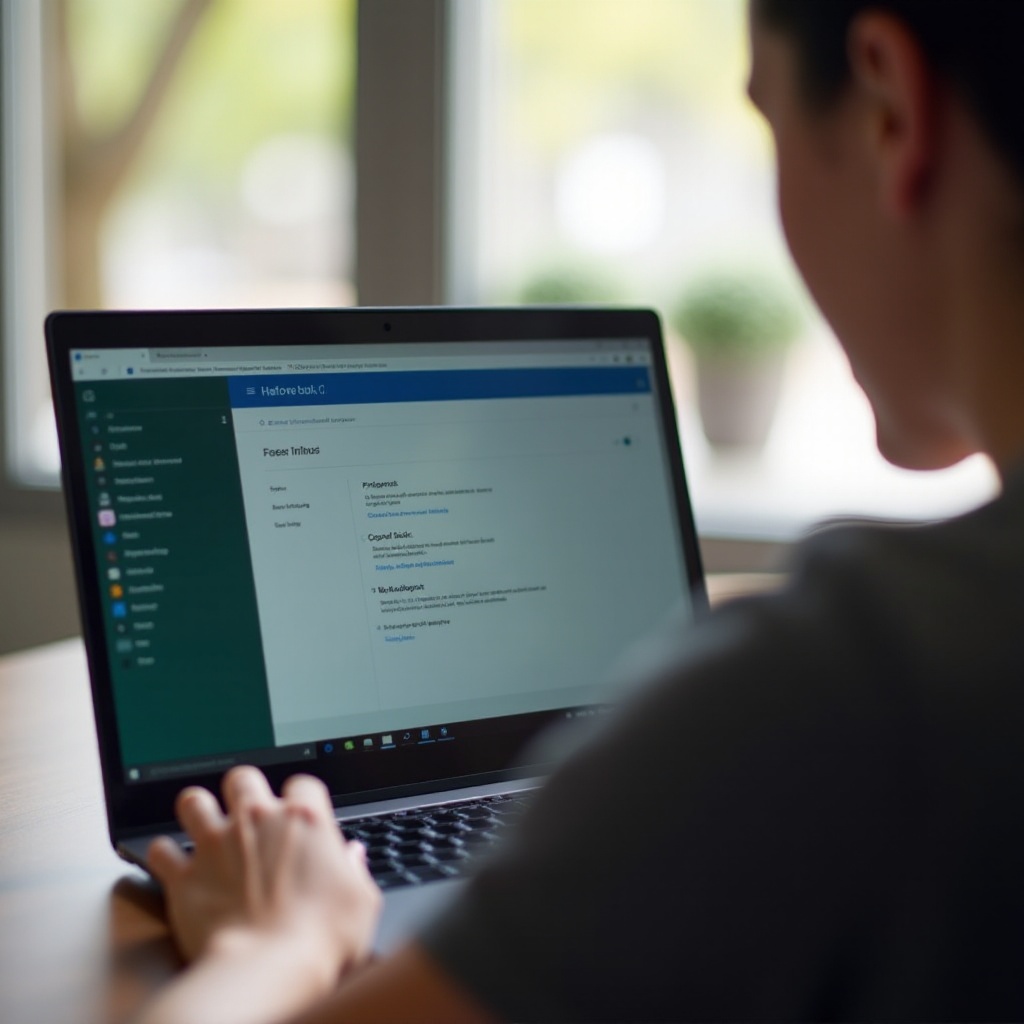
Sfaturi și Trucuri Avansate
Pentru utilizatorii care doresc să profite de opțiuni de securitate avansate, laptopurile Lenovo Yoga oferă câteva caracteristici suplimentare.
Blocarea cu Windows Hello
Windows Hello oferă o modalitate securizată și instantanee de a debloca ecranul folosind recunoașterea facială sau amprenta:
1. Deschide Setări > Conturi > Opțiuni de autentificare.
2. Sub Windows Hello, configurează recunoașterea facială sau identificarea amprentei.
Odată configurat, blocarea și deblocarea laptopului devine mai rapidă și mai sigură.
Crearea unui Mesaj Personalizat pentru Ecranul de Blocare
Adăugarea unui mesaj personalizat pe ecranul de blocare poate fi utilă pentru afișarea informațiilor de contact sau a citatelor motivaționale:
1. Apasă Tasta Windows (⊞) + R, tastează regedit și apasă Enter.
2. Navighează la HKEY_LOCAL_MACHINE\SOFTWARE\Microsoft\Windows\CurrentVersion\Policies\System.
3. Găsește sau creează o nouă Valoare String numită legalnoticecaption și legalnoticetext.
4. Editează aceste valori pentru a afișa mesajul dorit.
Mesajul tău personalizat va fi primul lucru văzut pe ecranul de blocare.

Depanarea Problemelor Comune
Dacă metoda de blocare aleasă nu funcționează, asigură-te că toate actualizările sistemului sunt instalate. Uneori, un restart sau verificarea setărilor sistemului poate rezolva problemele minore. Pentru probleme persistente, solicitarea asistenței de la suportul Lenovo poate fi benefică.
Concluzie
Blocarea ecranului laptopului Lenovo Yoga este un pas critic în menținerea securității și confidențialității. Folosind scurtăturile de la tastatură, Meniul Start, Task Manager, setările de blocare automată și utilizând caracteristici avansate de securitate, asiguri că dispozitivul tău rămâne protejat.
Întrebări frecvente
Cum activez ecranul de blocare pe Lenovo Yoga?
Puteți activa ecranul de blocare utilizând combinațiile de taste rapide (tasta Windows + L), meniul Start, Task Manager sau configurându-l pentru a se bloca automat prin setări.
Ce pot face dacă ecranul de blocare nu funcționează?
Asigurați-vă că sistemul este actualizat, reporniți laptopul și verificați setările. Dacă problemele persistă, contactați asistența Lenovo pentru ajutor.
Pot bloca Lenovo Yoga de la distanță?
Da, puteți folosi funcția Find My Device din Windows 10 sau software-ul terț pentru a bloca Lenovo Yoga de la distanță.


